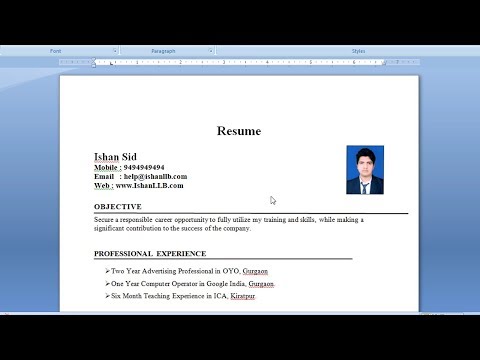
विषय
जब आप Microsoft Word में काम कर रहे दस्तावेज़ को सहेजते हैं, तो आपको नई फ़ाइल के लिए एक नाम दर्ज करने के लिए कहा जाता है। नाम के बाद, आप फ़ाइल को वर्तमान फ़ोल्डर में सहेज सकते हैं, इसे किसी अन्य फ़ोल्डर या निर्देशिका में ले जा सकते हैं, या एक नया फ़ोल्डर बना सकते हैं जिसमें आप दस्तावेज़ को संग्रहीत कर सकते हैं।
दिशाओं

-
"फ़ाइल" और "इस रूप में सहेजें" पर क्लिक करें। एक डायलॉग बॉक्स खुलता है।
-
"इस रूप में सहेजें" संवाद बॉक्स के ऊपरी दाएं कोने में देखें। एक स्टार के फटने वाला फ़ोल्डर "नया फ़ोल्डर" बनाने के लिए बटन है। इस आइकन पर क्लिक करने से पहले, उस निर्देशिका और विभाजन को देखें जो खुला है। यदि यह वह जगह है जहाँ आप नया फ़ोल्डर बनाना चाहते हैं, तो चरण 4 पर जाएँ। यदि आप एक अलग निर्देशिका या विभाजन में नया फ़ोल्डर बनाना चाहते हैं, तो चरण 3 पर जाएँ।
-
विचार करें कि आप नया फ़ोल्डर कहाँ बनाना चाहते हैं। "इस रूप में सहेजें" संवाद बॉक्स के शीर्ष पर, एक "सहेजें" बॉक्स है जो इंगित करता है कि वर्तमान में कौन सा फ़ोल्डर या निर्देशिका खुली है। स्थान को दूसरे विभाजन या निर्देशिका में बदलने के लिए, "सहेजें" बॉक्स के अंत में नीचे तीर पर क्लिक करें और फिर नया स्थान चुनें। आप "एक स्तर ऊपर जाएं" आइकन पर भी क्लिक कर सकते हैं, जिसे नीले तीर के साथ फ़ाइल फ़ोल्डर के रूप में संवाद के ऊपरी दाहिने हिस्से में दर्शाया गया है।
-
"नया फ़ोल्डर" आइकन पर क्लिक करें और एक संवाद बॉक्स एक खुले बॉक्स के साथ दिखाई देगा जहां आप नए फ़ोल्डर के लिए वांछित नाम दर्ज करेंगे। नया नाम दर्ज करने के बाद, "ओके" पर क्लिक करें। "इस रूप में सहेजें" संवाद बॉक्स में दस्तावेज़ दर्ज करने के लिए नए फ़ोल्डर को स्थान के रूप में प्रदर्शित किया जाएगा।
-
दस्तावेज़ का नाम दर्ज करें और फिर फ़ोल्डर में फ़ाइल को बचाने के लिए "सहेजें" पर क्लिक करें।